
Uso de una conexión LPR
Operaciones requeridas para utilizar esta función (para administradores)
Configure el entorno operativo de LPR.
La configuración de esta opción se explica en la utilización de Web Connection. Para obtener más información, consulte Aquí.
En Mac OS X 10.4/10.5/10.6/10.7
En Mac OS X 10.4/10.5/10.6/10.7, utilice el siguiente procedimiento para agregar una impresora con una conexión LPR:
En el menú Apple, seleccione [System Preferences...].
Haga clic en el icono [Network].
Aparece la ventana de configuración de Ethernet.
En Mac OS X 10.5/10.6/10.7, seleccione [Ethernet] y, a continuación, haga clic en [Advanced...].
En Mac OS X 10.4, seleccione [Built-in Ethernet]; a continuación, haga clic en [Configure...].
Haga clic en la ficha [TCP/IP].
Ajuste la configuración, incluida la dirección IP y la máscara de subred, de acuerdo con la configuración de la red a la que esté conectado el ordenador.
Haga clic en el botón de cerrar en la esquina superior izquierda de la ventana.
Cuando aparezca la ventana [Apply configuration changes], haga clic en [Apply].
A continuación, agregue la impresora al ordenador.
En el menú Apple, seleccione [System Preferences...].
Haga clic en el icono [Print & Fax] o [Print & Scan].
Haga clic en el signo [+] de la ventana [Print & Fax].
En Mac OS X 10.7, seleccione [Add Other Printer or Scanner...] en la lista que se muestra al hacer clic en [+] en la ventana [Print & Scan].
Haga clic en [IP] o [IP Printer].
En [Protocol:], seleccione [Line Printer Daemon - LPD].
En [Address:], introduzca la dirección IP de la máquina.
El controlador de impresora para la máquina especificada con la dirección IP aparece en [Print Using:].
Una vez seleccionado el controlador de impresora, vaya al paso 14.
Si el controlador de impresora no se visualiza correctamente, vaya al paso 13.
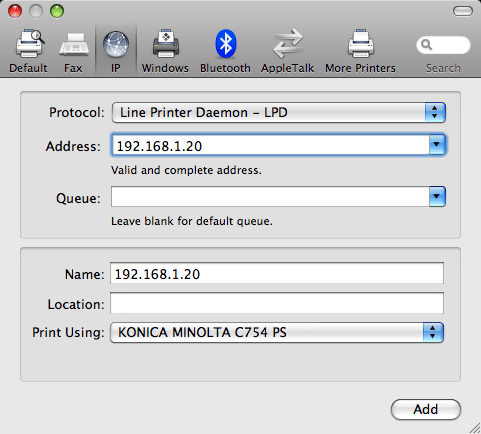
Seleccione manualmente el controlador de impresora.
En Mac OS X 10.6, seleccione [Select Printer Software...] en [Print Using:]; a continuación, haga clic en el controlador de la impresora deseada en la lista que aparece en otra ventana.
En Mac OS X 10.5, elija [Select a driver to use...] en [Print Using:]; a continuación, haga clic en el controlador de la impresora deseada de la lista.
En Mac OS X 10.4, seleccione [KONICA MINOLTA] en [Print Using:]; a continuación, haga clic en el controlador de la impresora deseada de la lista.
Haga clic en [Add].
Este es el último paso del proceso de adición de la impresora. A continuación, acceda a la ventana [Installable Options] para configurar el entorno opcional para esta máquina. Para obtener más información, consulte Aquí.
En Mac OS X 10.2/10.3
En Mac OS X 10.2/10.3, utilice el siguiente procedimiento para agregar una impresora con una conexión LPR:
En el menú Apple, seleccione [System Preferences...].
Haga clic en el icono [Network].
En [Show], seleccione [Built-in Ethernet].
Haga clic en la ficha [TCP/IP].
Seleccione el elemento [Settings:] y ajuste la configuración, incluida la dirección IP y la máscara de subred, de acuerdo con la configuración de la red a la que esté conectado el ordenador.
Haga clic en el botón de cerrar en la esquina superior izquierda de la ventana.
Cuando aparezca la ventana [Apply configuration changes], haga clic en [Apply].
A continuación, agregue la impresora al ordenador.
En [Macintosh HD] - [Applications] - [Utilities], haga doble clic en [Printer Setup Utility] o en [Print Center] para abrirlo.
Cuando aparezca la ventana [You have no printers available], haga clic en [Add]. Cuando aparezca la lista de impresoras, haga clic en [Add].
Si ya ha configurado alguna impresora disponible, no se abrirá la ventana [You have no printers available.].
Seleccione [IP Printing] como método de conexión.
En Mac OS X 10.3, seleccione [LPD/LPR] en [Printer Type:].
En [Printer Address:], introduzca la dirección IP de la máquina.
En [Printer Model:], seleccione [KONICA MINOLTA] y, a continuación, haga clic en el controlador de la impresora deseada de la lista de modelos.
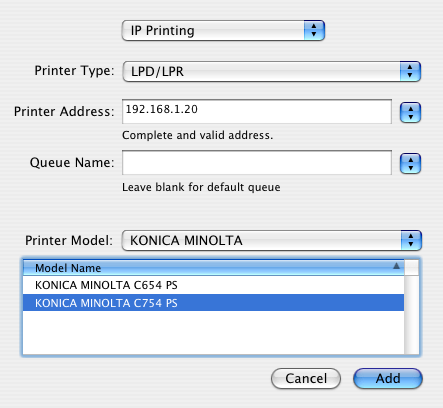
Haga clic en [Add].
Este es el último paso del proceso de adición de la impresora. A continuación, acceda a la ventana [Installable Options] para configurar el entorno opcional para esta máquina. Para obtener más información, consulte Aquí.